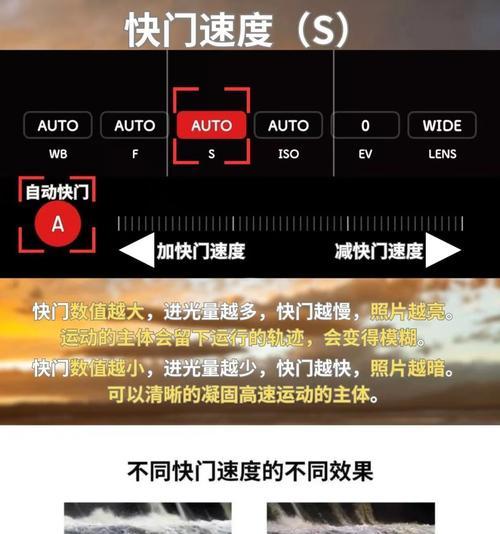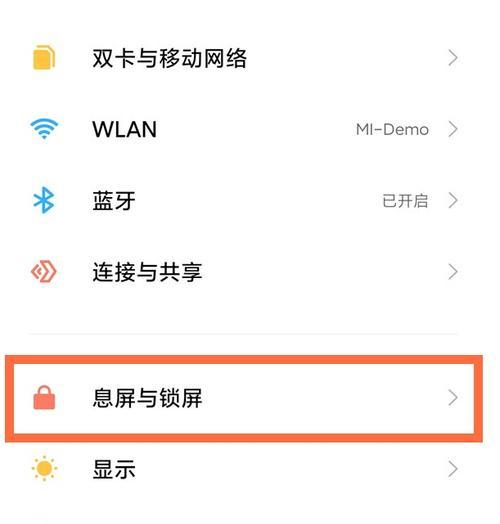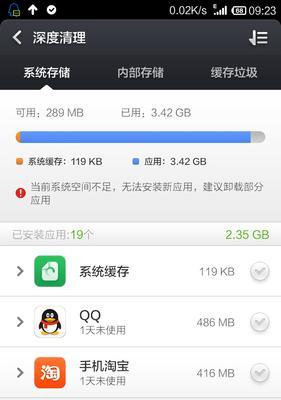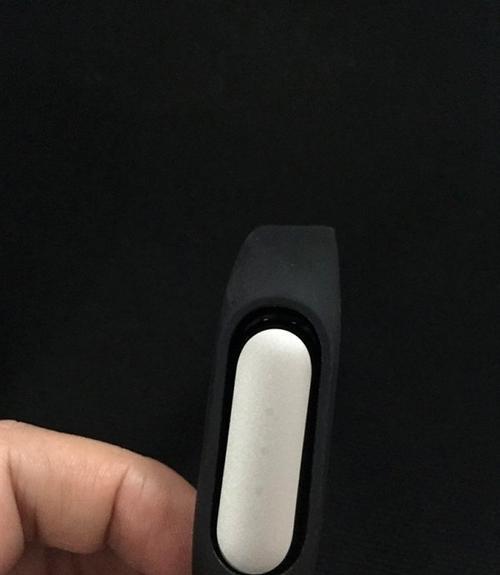小米WiFi路由器是一款功能强大的设备,但有时候用户在添加路由器时可能会遇到无法成功添加的情况。本文将介绍解决这个问题的方法。
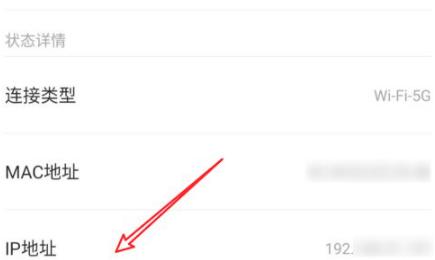
一、确认网络连接问题
1.检查是否已正确插入网线:确保网线连接到路由器的WAN口或Internet口上。
2.重启路由器和网络设备:关闭电源,待数秒后重新开启,这样可以刷新网络连接。

二、检查路由器设置
3.确认路由器工作模式:在小米WiFi路由器设置界面中,选择正确的工作模式,如AP模式或路由器模式。
4.检查路由器IP地址:确保路由器IP地址与其他设备在同一网段,避免冲突。
三、尝试使用其他设备
5.使用手机或平板电脑尝试添加:有时候电脑可能存在特殊配置或软件冲突,尝试使用其他设备来添加路由器。

6.将设备连接至2.4GHz频段:某些小米WiFi路由器只支持2.4GHz频段,如果你的设备只支持5GHz频段,尝试连接至2.4GHz频段。
四、检查网络环境和设置
7.检查WiFi信号强度:确保设备与路由器之间的距离较近,以获得更好的信号质量。
8.关闭防火墙或杀毒软件:某些防火墙或杀毒软件可能会阻止设备与路由器的连接,请暂时关闭它们后再次尝试。
五、恢复出厂设置
9.恢复路由器出厂设置:在小米WiFi路由器设置界面中找到“恢复出厂设置”选项,并按照提示进行操作,这将清除所有配置并重置路由器。
10.使用硬件按钮进行恢复:有些路由器上有一个硬件按钮,按住该按钮数秒直至指示灯开始闪烁,即可恢复出厂设置。
六、更新路由器固件
11.检查固件更新:在小米WiFi路由器设置界面中找到“系统管理”或“固件更新”选项,检查是否有可用的新版本固件,若有则进行更新。
七、联系小米客服
12.查看官方文档和论坛:在小米官方网站上查找相关文档和用户论坛,了解其他用户是否遇到类似问题,并尝试他们提供的解决方案。
13.联系小米客服:如果以上方法都无法解决问题,可以拨打小米客服热线或在线咨询,向专业人员寻求帮助。
添加小米WiFi路由器时遇到问题可能是由于网络连接、路由器设置、设备问题、网络环境或固件等方面引起的。通过确认网络连接、检查路由器设置、尝试其他设备、检查网络环境和设置、恢复出厂设置、更新固件以及联系小米客服等方法,可以解决大多数添加不上的问题。如果问题仍然存在,建议联系小米客服以获取更进一步的帮助。